手机字怎么往后移?手机屏幕上如何显示滚动字幕?随着科技的不断发展,手机已经成为我们日常生活中不可或缺的一部分,在手机屏幕上,我们可以看到各种各样的文字信息,如短信、通知、网页内容等。有时候由于手机屏幕的有限大小,文字内容可能会超出屏幕显示范围,这就需要一种方式让文字能够往后移动并以滚动字幕的形式展示出来。手机字怎么往后移?手机屏幕上如何显示滚动字幕呢?接下来我们将探讨这些问题,并为大家介绍几种常见的解决方法。
手机屏幕上如何显示滚动字幕
具体步骤:
1.解锁手机,找到“微信”图标。点击进入。
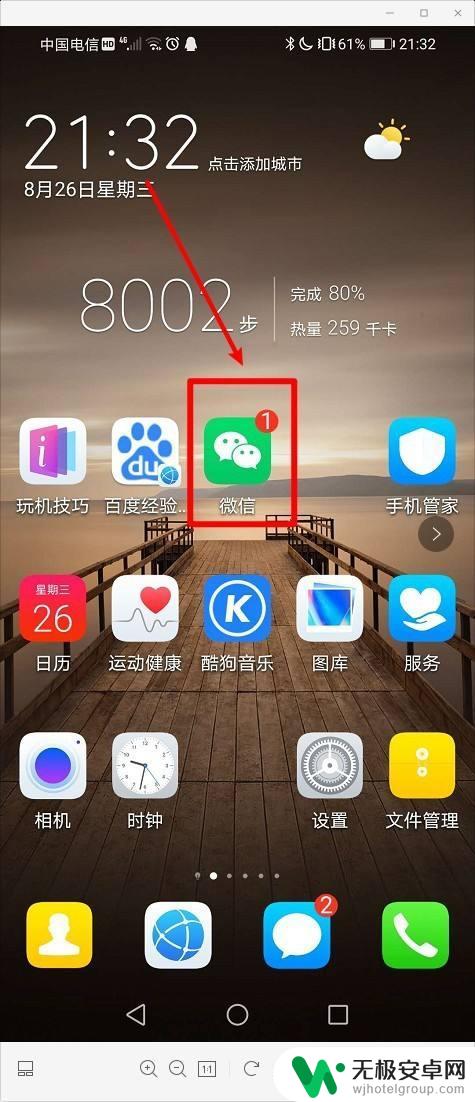
2.找到“发现”,点击进入。
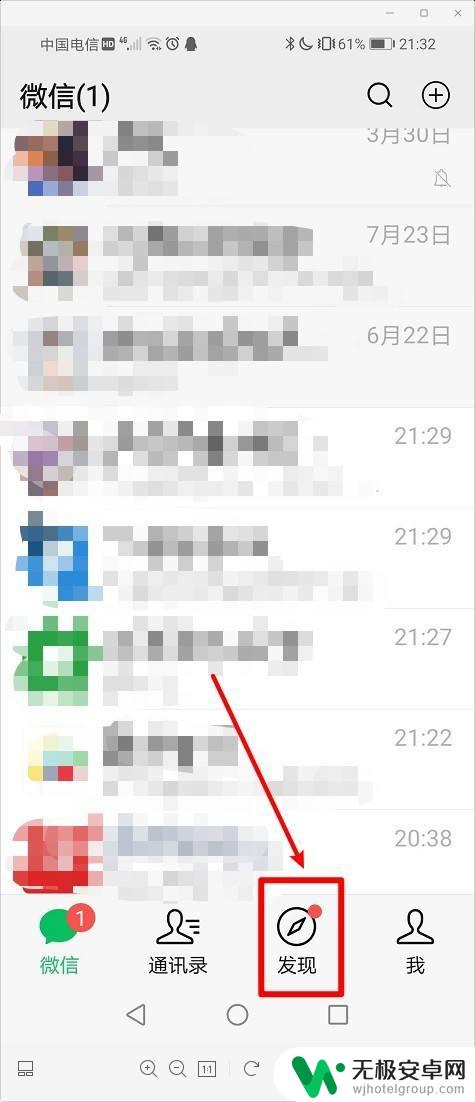
3.找到“小程序”,点击进入。
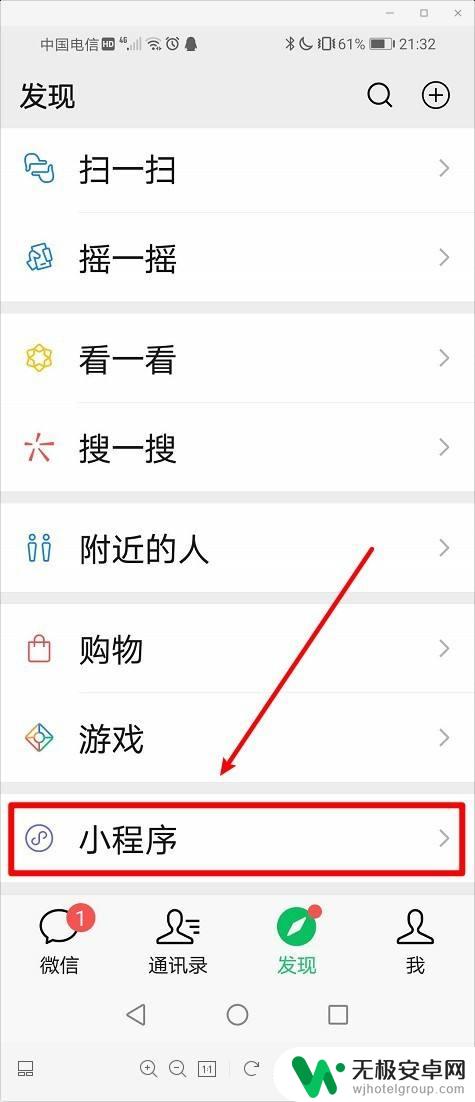
4.点击“搜索”图标;
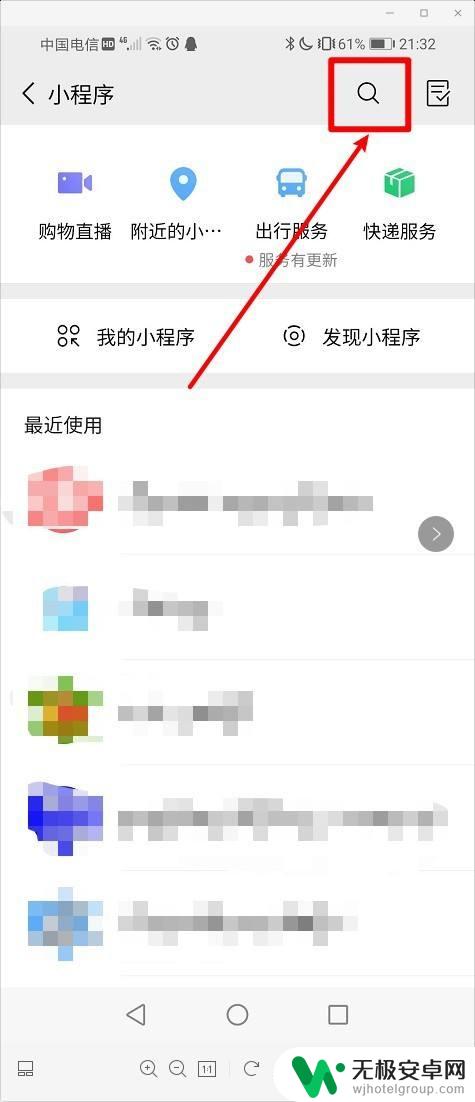
5.输入"弹幕"进行搜索;
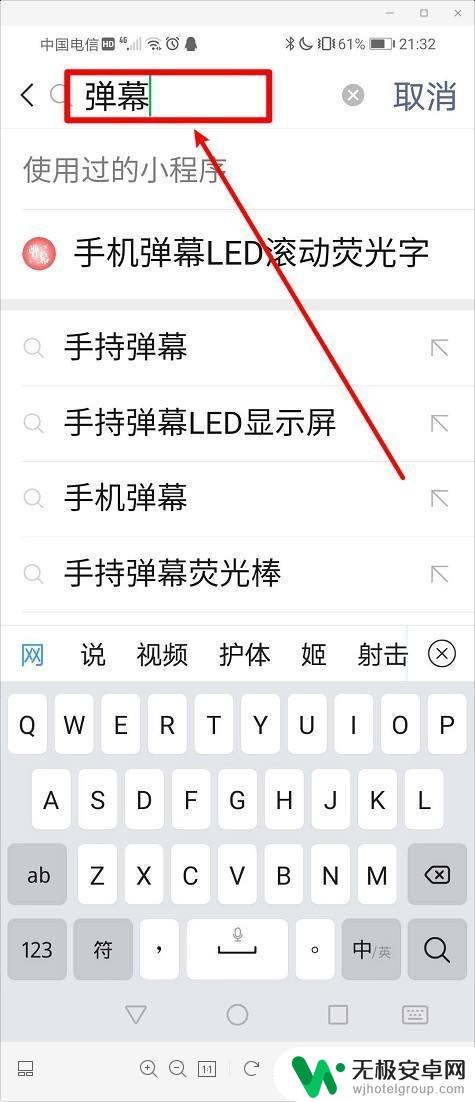
6.在搜索出的小程序中点击第一个;
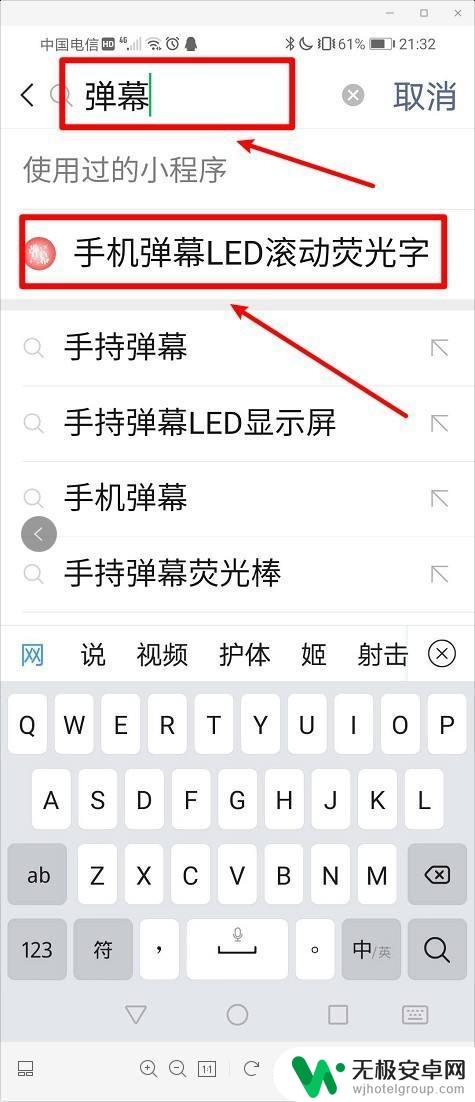
7.点击选择滚动字幕的样式;
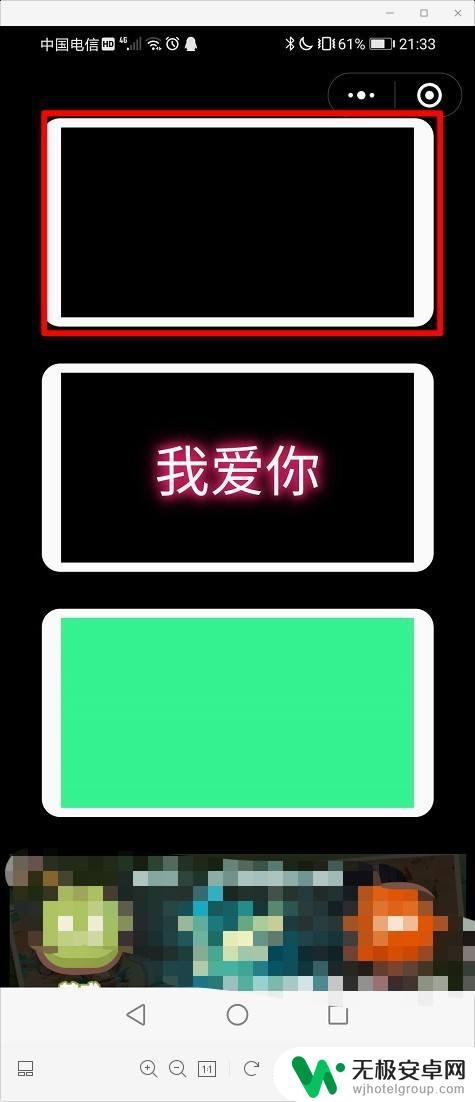
8.点击屏幕;
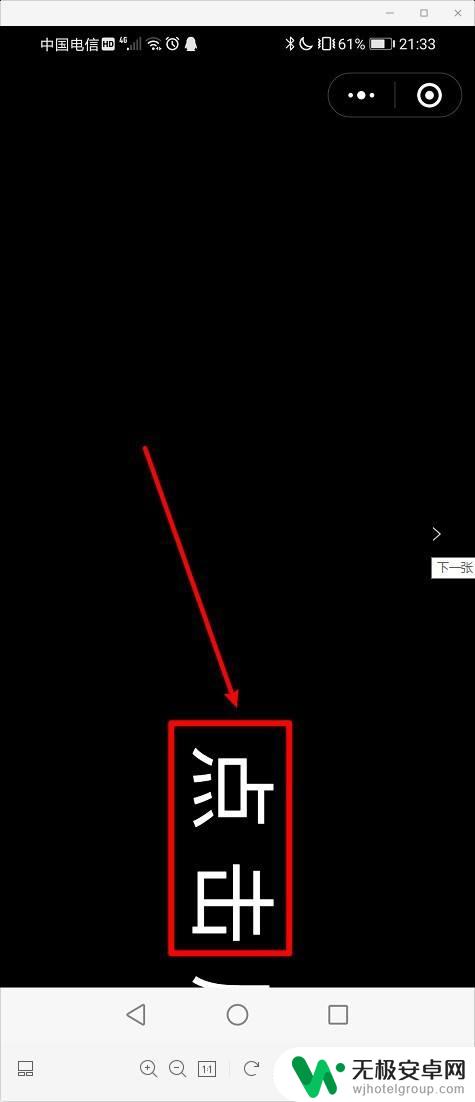
9.输入小显示的文字;如何再点击屏幕;
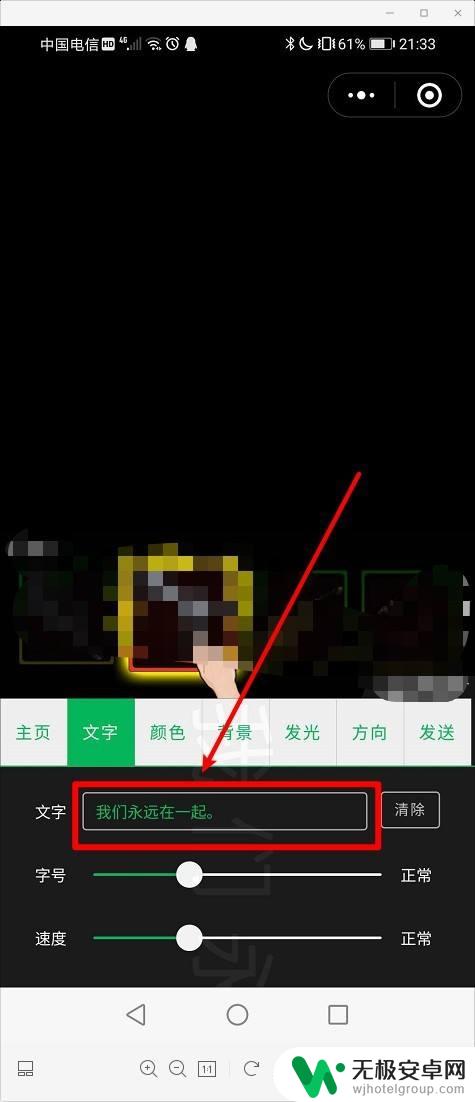
10.可以看到屏幕上已显示滚动的字幕。

以上就是手机字怎么往后移的全部内容,如果你遇到这种情况,可以根据以上操作进行解决,非常简单快速,一步到位。











